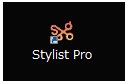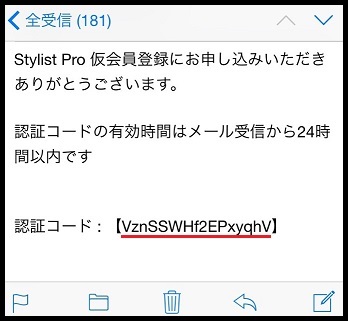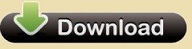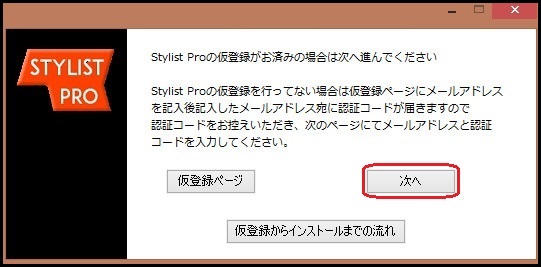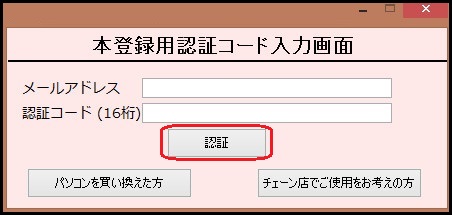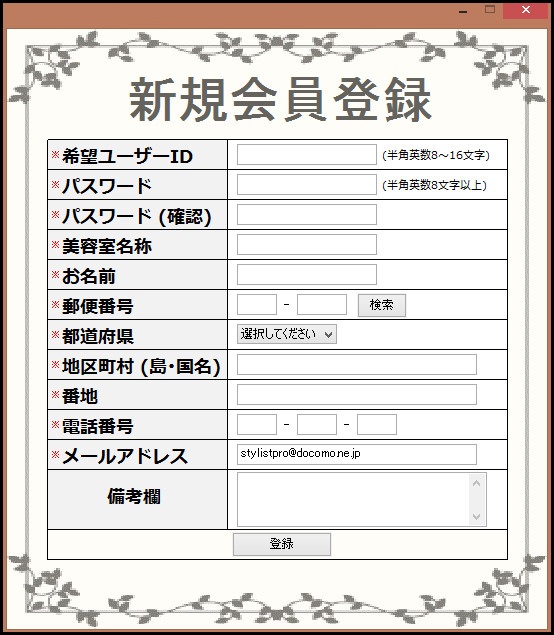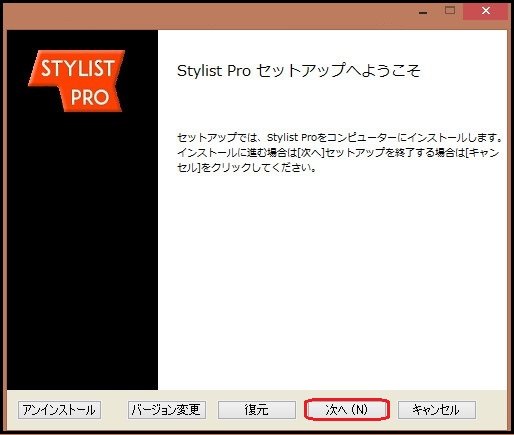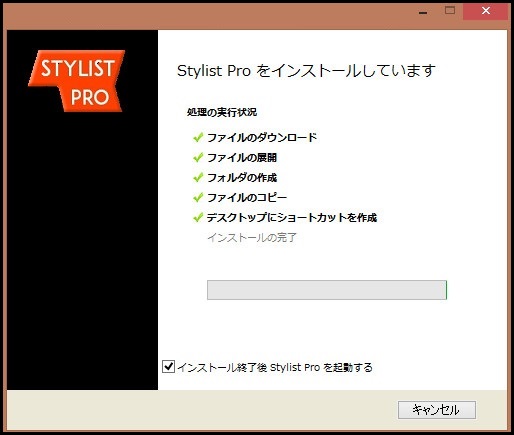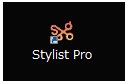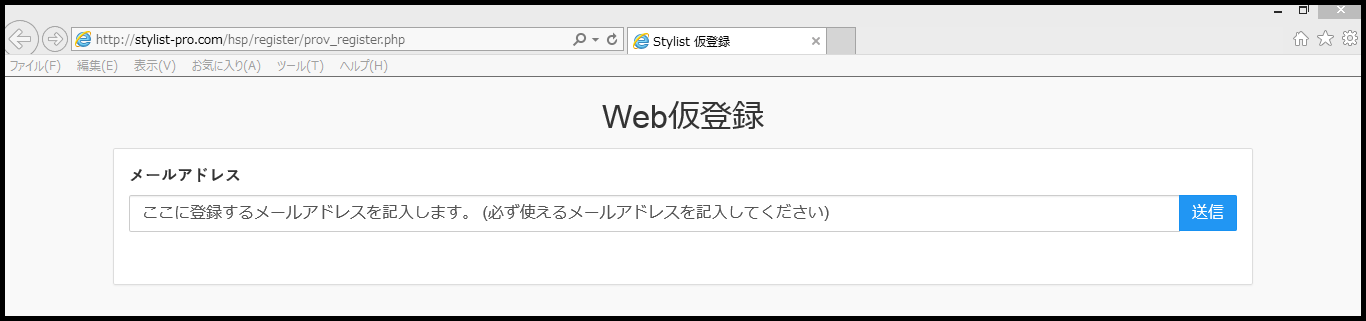StylistPro 仮会員登録からソフトをインストールするまでの流れ
当ホームページよりWeb仮会員登録を行う
Webにて仮会員登録を行います。
登録の際は必ずメールが届くメールアドレスを記入してください
(画像クリックで登録ページに移動します)
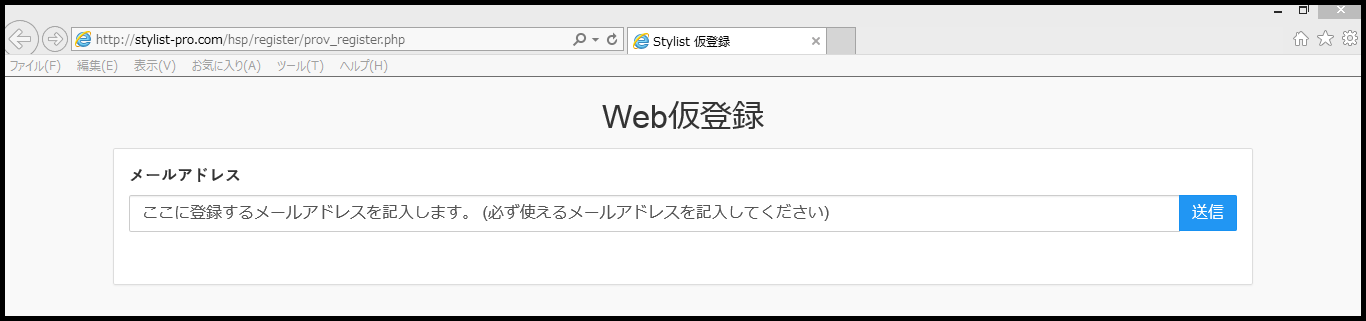
メールに届いた16桁の認証コードを確認する
Webにて記入していただいたメールアドレスに
16桁の認証
コードが送られてきますので確認して下さい。
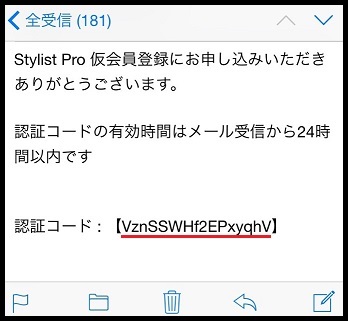
StylistProをインストールする
Downloadボタンをクリックし、StylistProInstall.exeを実行して下さい。
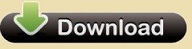



StylistPro インストール画面にて[次へ]をクリックして進んでください。
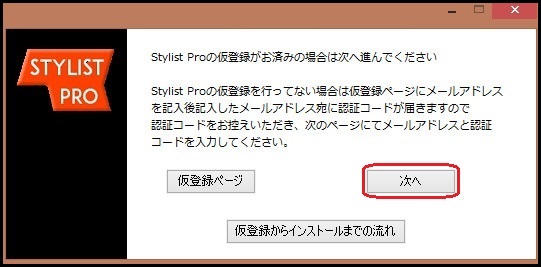


メールアドレスと認証コードを入力し
[認証]ボタンをクリックして進んでください。
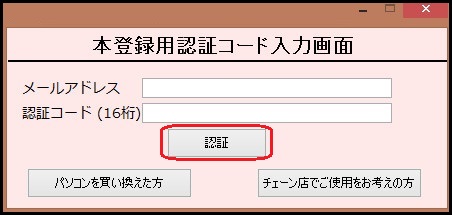


会員登録画面にて必要事項を記入後
登録ボタンをクリックして会員登録を完了させて下さい。
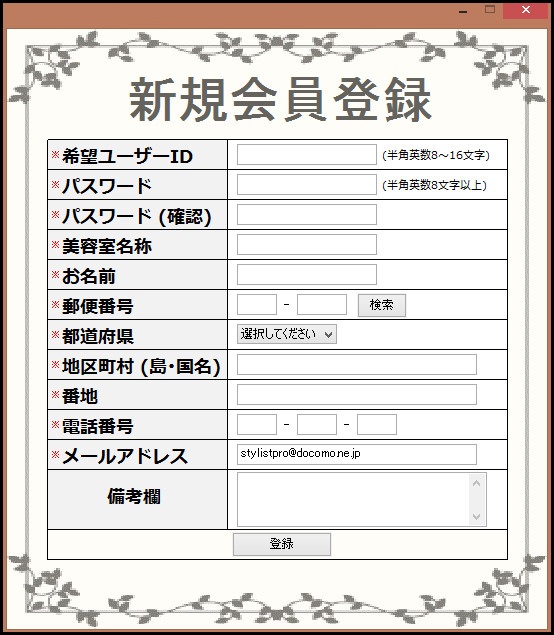


StylistProのセットアップ画面にて
[次へ (N)]をクリックして進んで下さい。
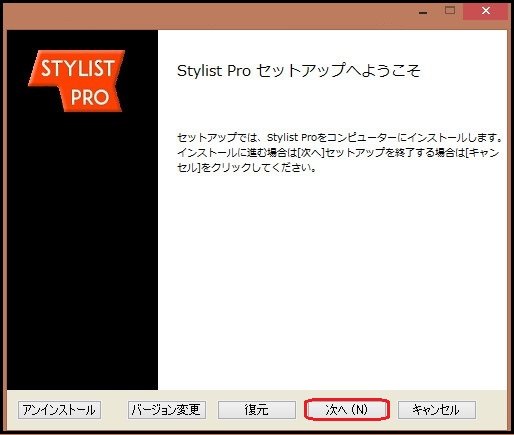


StylistProのインストール画面にて
[インストール]ボタンをクリックして進んでください。



しばらくお待ち頂くとStylistProのインストールが完了します。
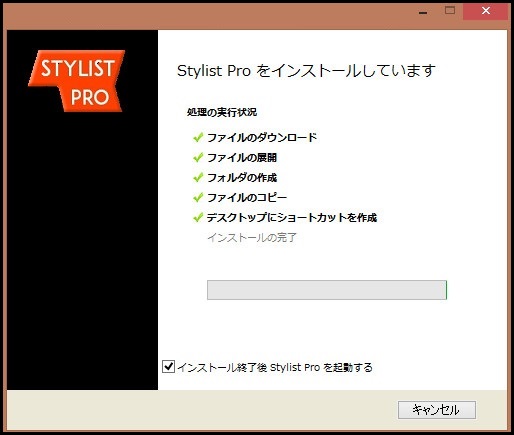


デスクトップにStylistProのアイコンが作成されたのをご確認下さい。
以上でStylistProのインストールが完了しました。